作者:普雅雷蒙达Jupyter简介Jupyter Notebook(此前被称为 IPython notebook)是Jupyter项目中的一款产品,它是一个交互式笔记本,支持运行 40 多种编程语言在Jupyter Notebook上可以进行代码的编写,同时还能直接运行编写好的代码。
基于以上的便携性,在学习python过程中,Jupyter Notebook是老师上课进行演示,同学课后进行作业实操非常实用的一个辅助工具

Jupyter是一个非营利组织,旨在“为数十种编程语言的交互式计算开发开源软件,开放标准和服务”2014年由Fernando Pérez从IPython中衍生出来,Jupyter支持几十种语言的执行环境。
Jupyter项目开发并支持交互式计算产品Jupyter Notebook(文件格式是.ipynb文件)、JupyterHub和JupyterLabJupyter Notebook的安装Jupyter Nootbook的安装需要在Python环境下安装,在电脑上安装的话可以通过安装Anaconda来实现Jupyter Notebook的安装,安装好Anaconda之后会一次性配置好Pythone的环境,同时也会为你安装好Jupyter Notebook及一些其他的工具。
如果只是在本地电脑上使用Jupyter Notebook的话,那么使用以上方法就可以了如果你想要可以随时随地远程使用Jupyter Notebook的话!那么接下来就是分享一个通过在群晖NAS上搭建Jupyter Notebook服务的方法,搭建之后可以随时随地在任一客户端直接通过网页访问进行使用,非常便携好用,强力推荐!。
创建文件夹在Docker共享文件夹下新建一个文件夹jupyter,新增everyone的读取和写入权限。这是为了后面用来映射保存Jupyter Notebook笔记文件。

广告胆小者勿入!五四三二一...恐怖的躲猫猫游戏现在开始!×获取映像在群晖Container Manager中的注册表中搜索Jupyter Notebook获取印象,这时候你会发现很多个版本的Jupyter Notebook。
DSM 7.1 版本之前Docker套件就叫做Docker,DSM 7.2 之后更名为Container Manager,以下的步骤都是在DSM 7.2 的Container Manager上操作的,创建容器的步骤有一些些不同(Container Manager合并了一些步骤)不过都和之前Docker的操作类似,参数设置也都一样。
不同的版本里面所包含的内容完整度有所不同,下图可以大概看出来不同版本的映像之间的关系,下面的映像会含有上面映像的所有内容。

具体每个版本的介绍可以参考官方的文档介绍Selecting an Image。

广告从秘书起步,十年内无人超越,以一己之力力挽狂澜成就一段传奇×星标最多的是映像是jupyter/datascience-notebook,其次是映像jupyter/all-spark-notebook,为了后续方便我直接选择了映像jupyter/all-spark-notebook。
创建容器运行下载好的映像,启用自动重新启动,点击下一步创建容器。

高级设置映射本地端口8888到容器端口8888,同时映射文件夹docker/jupyter到/home/jovyan/work,其他设置默认,然后点击下一步,容器就创建完成了。

密码设置点击创建好的容器,打开终端机,输入jupyter server password,回车,再输入你的密码,回车,再二次确认密码,回车,出现下图中的提示则密码设置成功同时还可以再输入pip install jupyterlab-language-pack-zh-CN。
,安装一下Jupyter Notebook的中文包,后续登录后台可以切换成中文使用。

设置好了之后,关闭终端机。这时候就可以打开网页通过NAS的本地ip加上端口http://localhost:8888来访问Jupyter Notebook,输入密码登录。

进入界面后可以按需将语言设置成中文。

外网访问的话,只要在你的路由器上设置好端口转发,然后使用http://nas的域名:8888来远程访问登录Jupyter Notebook,可以随时随地完成NAS上还没有完成好的笔记作业,同时解决了安装和备份笔记的问题。
如果想要https访问的话,还需要在nas上做一下反向代理设置,设置方法与之前搭建Joplin Server的方法一样,可以查考之前文章的相关设置。查看文章精彩评论,请前往什么值得买进行阅读互动
亲爱的读者们,感谢您花时间阅读本文。如果您对本文有任何疑问或建议,请随时联系我。我非常乐意与您交流。


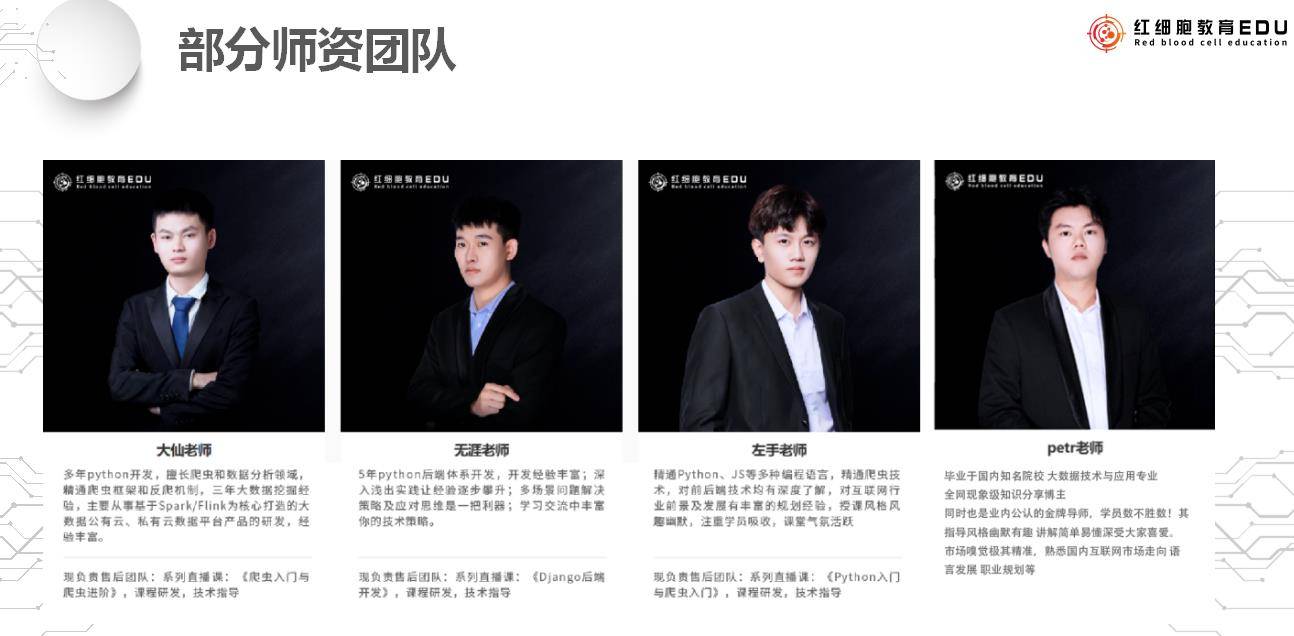
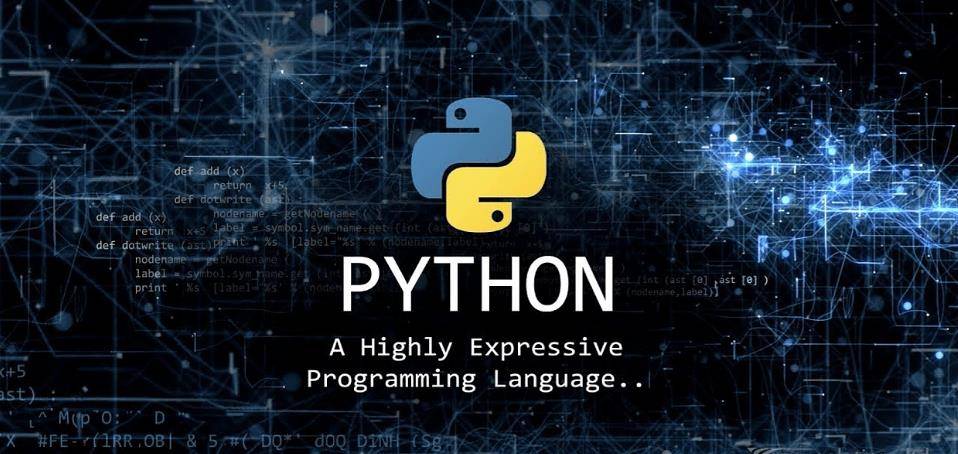

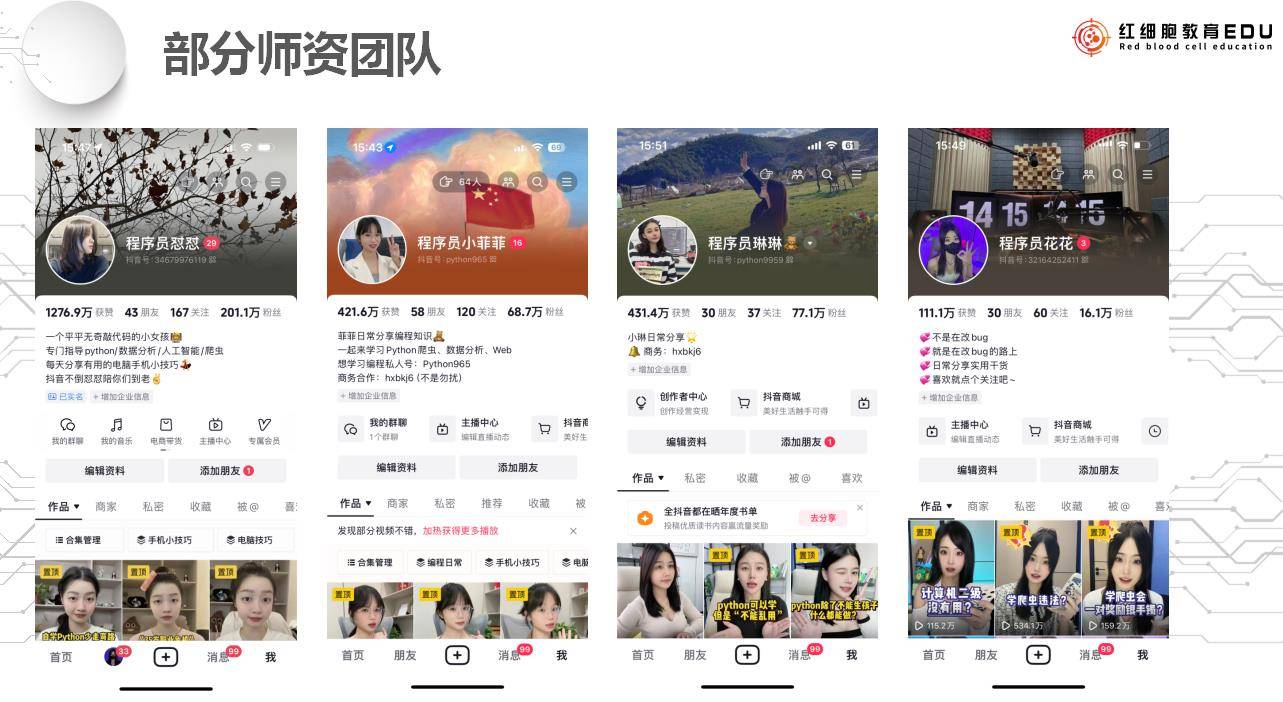
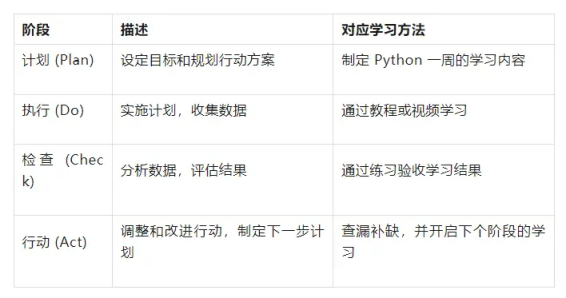
发表评论:
◎欢迎参与讨论,请在这里发表您的看法、交流您的观点。